Cómo crear y usar enlaces simbólicos (también conocidos como enlaces simbólicos) en Linux

Linux le permite crear enlaces simbólicos, o enlaces simbólicos, que apuntan a otro archivo o carpeta en su máquina. La mejor forma de hacerlo es con el comando de la terminalln, aunque hay administradores de archivos gráficos que también pueden crear enlaces simbólicos.
¿Qué son los enlaces simbólicos?
Los enlaces simbólicos son básicamente accesos directos avanzados . Un enlace simbólico que cree parecerá ser el mismo que el archivo o la carpeta original al que apunta, aunque solo sea un enlace.
Por ejemplo, supongamos que tiene un programa que necesita sus archivos almacenados en / home / user /.programa. Pero desea almacenar esos archivos en otra partición, que está montada en / mnt / partition. Puede mover el directorio .program a /mnt/partition/.program, y luego crear un enlace simbólico en /home/user/.program apuntando a /mnt/partition/.program. El programa intentará acceder a su carpeta en /home/user/.program, y el sistema operativo lo redirigirá a /mnt/partition/.program.
Esto es completamente transparente para el sistema operativo y los programas que utiliza. Si busca el directorio /home/user/.program en un administrador de archivos, parecerá que contiene los archivos dentro de /mnt/partition/.program.
Además de los "enlaces simbólicos", también conocidos como "soft". enlaces ", en su lugar puede crear un" enlace duro ". Un enlace simbólico o suave apunta a una ruta en el sistema de archivos. Por ejemplo, supongamos que tiene un enlace simbólico (o "blando") desde / home / examplefile que apunta a / var / examplefile. Si mueve el archivo a / var / examplefile, el enlace en / home / examplefile se romperá. Sin embargo, si crea un "enlace duro", en realidad apuntará al inodo subyacente en el sistema de archivos. Entonces, si creó un enlace fijo desde / home / examplefile apuntando a / var / examplefile y luego movió / var / examplefile, el enlace en / home / examplefile aún apunta al archivo, sin importar a dónde lo haya movido. El enlace duro funciona en un nivel inferior.
En general, debe utilizar enlaces simbólicos estándar, también conocidos como "enlaces suaves", si no está seguro de cuál usar.
Cómo crear enlaces simbólicos con ln
Para crear un enlace simbólico con el comando ln, primero deberá abrir una ventana de terminal. Una vez que tenga, ejecute el comando ln de la siguiente forma:
ln -s / ruta / a / original / ruta / a / enlace
Puede especificar una ruta a un directorio o archivo en el comando. Simplemente "funcionará", ingrese lo que ingrese.
Entonces, si quisiera crear un enlace simbólico de su carpeta de Descargas ubicada en su Escritorio, ejecutaría el siguiente comando:
ln -s / home / name / Downloads / home / name / Desktop
El-sen el comando crea un enlace simbólico. Si desea crear un enlace fijo en su lugar, de nuevo, esto es algo que normalmente no desearía hacer a menos que tenga una razón específica para hacerlo, excluiría los-sdel comando.
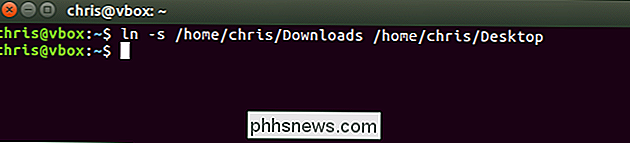
Usando nuestro ejemplo, si miramos dentro de nuestra carpeta Escritorio, encontramos una carpeta "Descargas" que parece contener todos los mismos archivos que nuestra carpeta principal de Descargas.
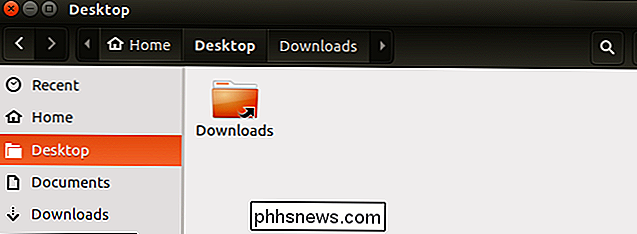
Cómo eliminar enlaces simbólicos
Para eliminar símbolos enlaces, puede simplemente eliminarlos normalmente. Por ejemplo, puede hacer clic con el botón derecho sobre ellos y eliminarlos usando un administrador de archivos gráficos, o usar el siguiente comando, que se usa para eliminar (o "eliminar") cualquier tipo de archivo:
rm / ruta / a / enlace

Cómo crear enlaces simbólicos con una herramienta gráfica
Muchos administradores de archivos de Linux ofrecen la capacidad de crear enlaces simbólicos de forma gráfica. Si la tuya lo hace, generalmente puedes hacer esto haciendo clic derecho en una carpeta o archivo y seleccionando "Copiar", y luego haciendo clic derecho dentro de otra carpeta y seleccionando "Hacer enlace", "Pegar como enlace" o una opción similar.
El administrador de archivos Nautilus incluido con los escritorios Unity de Ubuntu y GNOME ya no tiene esta opción de menú, pero tiene un atajo que hará lo mismo. Para crear un enlace simbólico en Nautilus, mantenga presionadas las teclas Ctrl y Mayús en su teclado. Arrastre y suelte un archivo o carpeta a otra ubicación. Nautilus creará un enlace simbólico al archivo o carpeta original en la ubicación en la que suelte el archivo o la carpeta en lugar de mover el archivo o la carpeta original.
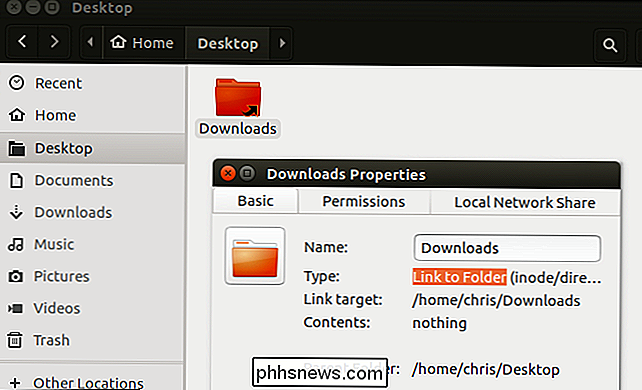

¿Snapchat está borrando realmente mis fotos?
Snapchat es una aplicación de chat y red social que es muy popular entre los millennials y los adolescentes. Su principal característica es que cada "Snap" (también conocido como foto o video) se elimina automáticamente después de un cierto período de tiempo. Estas instantáneas pueden eliminarse de su teléfono, pero ¿también se eliminan de los servidores de Snapchat?

Cómo ejecutar programas de Windows desde Bash Shell de Windows 10
En la Actualización de creadores, el shell Bash de Windows 10 ahora le permite ejecutar los binarios de Windows y los comandos estándar del Comando de comando, directamente desde Bash. Puede ejecutar programas Linux y Windows desde el mismo shell Bash, o incluso incorporar comandos de Windows en un script Bash.



